openSUSEでWINEで東方やってみる
このブログは「openSUSE AdventCalender 2018」9日目の記事です。
皆さんこんばんわ。橋本修太です。
突然ですが、東方Projectというのをご存知でしょうか。
東方Projectとは、ZUN氏が制作しているWindows用弾幕系シューティングゲームです。あるいは、そのキャラクターや関連コンテンツ等を「東方」と呼んでいます。
私は「妖々夢」「永夜抄」「風神録」を持っていて、奇跡的に「永夜抄」のノーマルモードを紅魔チームで打開した事がある程度です。
そう、ラインナップを見て頂くとわかるとおり、かなり前にWindowsで遊んだきり。今、どっぷりopenSUSEに浸かっている為、Windowsに切り替えるのは面倒です。
「幽雅に咲かせ、墨染の桜」をまた聞きたい
「妖々夢」のボス曲です。東方は好きな曲が多いです。また幽々子様に会いたい・・・
そこで、WINEの出番です。
WINE
ぶどうを発酵させたアルコール飲料で、私はこれが大好きです・・・では無くて、ITでWINEと言うと、Linux上でWindowsアプリケーションを動作させるプログラム群の事を指します。サイトはこちら
今回目指す事
openSUSEでWINEを使って「妖々夢」をプレイ出来るようにする事を目指します。
やってみた
想定手順
WINEのような複雑なソリューションは、一筋縄では行かないのが世の常。なので、まずは「想定」手順を記載します。
- WINEをインストールする
- 妖々夢をインストールする
- 妖々夢をプレイする
WINEをインストールする
実は、メインマシンのデスクトップでは、既にWINEで他ゲーム(RPGツクール系ランタイムが必要なゲーム等)で遊んでまして、あれこれやった記憶がありますので、ここではまだWINEがインストールされていないノートPCでやってみたいと思います。
では、ノートPCの情報を。
Resuming in non X mode: glxinfo not found. For package install advice run: inxi –recommends
CPU~Dual core Intel Core i5-6200U (-HT-MCP-) speed/max~2400/2800 MHz Kernel~4.12.14-lp150.12.25-default x86
_64 Up~0:38 Mem~7208.8/15952.4MB HDD~1000.2GB(6.7% used) Procs~230 Client~Shell inxi~2.3.40
さっそく、4日目で紹介させて頂いた、inxiを使用しています。他にも、hwinfoやdmidecodeというコマンドもあるので、そちらもおいおい調査したいと思っています。
おや?glxinfoが無いよ、とエラーが出てしまっていますね・・・あしからず。
WINEのインストールは、YaSTで一発です。WINEは複雑な最新版を取得する方法等もいろいろあるのですが、今回はこれで普通に動きましたので(ネタバレ?)、YaSTの標準インストールを行います。
YaST の「ソフトウェア管理」で、「wine」で検索すると表示される一覧から、「wine」を選択します。すると、画面で言うとすぐ下の「wine-32bit」などにもマークが付きますが、これは依存関係を判別して自動でインストールすべきパッケージを選んでくれてますので、このまま「了解」を押して進みましょう。
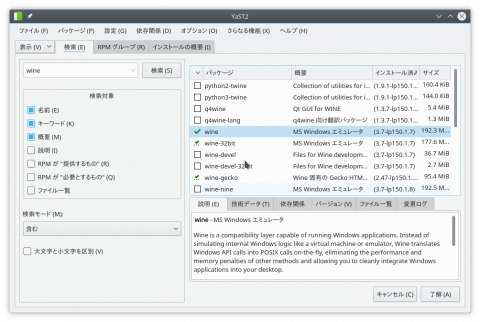
すると、必要なパッケージをインストールするよ、の一覧が表示されます。結構な量になりますが、インストールしましょう。
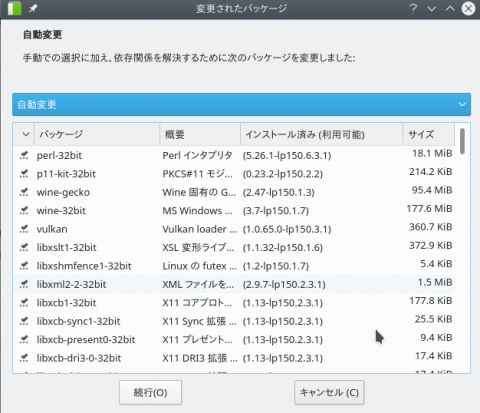
さすがに量があるので、少し時間がかかります。私のwifi環境で、パッケージ数111、経過時間6分程、インストールサイズの合計673.56MiB、ダウンロードサイズの合計187.62MiBでした。
・・・インストールサイズとダウンロードサイズの違いってなんでしょう?あと、MiB って?
これらはおいおい調べていくとしまして、まずはWINEインストール完了です。
WINE起動してみる
アプリケーションメニューの「システム」に、「Wine File」がありますので起動してみますと・・・なんか、「wine-monoが無いよ。インストールする?ディストリビューションのものをインストールしたほうがいいけどね」といった感じのメッセージが。とりあえずキャンセル的な方を選んでおきました。デスクトップの方は表示されないんですよね・・インストールしたのかもしれません。
ちなみに、Wine Fileは、エクスプローラーのようにファイル等を見ることが出来るプログラムです。
東方妖々夢をインストールする
東方妖々夢のCDをドライブに入れ、その中にある「install」のファイルをクリックすれば、インストールが始まります。
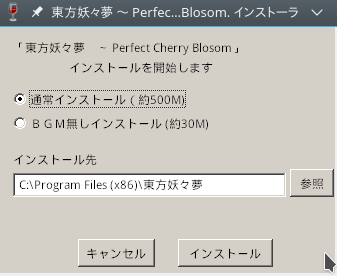
このままインストールを進めていきましょう。
私は、最後で「デスクトップにショートカットを作成する」で「はい」を選んだのですが、ノートでは上手く表示されませんでした・・・ちなみにデスクトップでは表示されています。
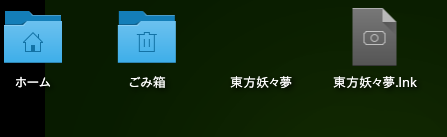
東方妖々夢をプレイする
東方妖々夢のアイコン(?)をクリックしてみましょう。無事、起動しました。
何故かスペクタクル(スクリーンショットユーティリティ)でスクリーンショットを取ることが出来ず・・・
この時ですが、私はいつもUSB接続のコントローラーでプレイするのですが、東方妖々夢起動後に指すと、ずっと下ボタンが繰り返される現象が発生しました。前もって指しておいてから起動する分には、正しく動作しました。
なお、最初はフルスクリーンで起動されますが、ConfigからWindowを選択すれば、Window表示にする事ができます。
久々にプレイ
咲夜でプレイ。チェンでゲームオーバー。「幽雅に咲かせ、墨染の桜」までは遠い・・・まぁ、イージーでやれば・・・いや、イージーが許されるのは小学生までですよね。
という事で、東方を持っている方、是非openSUSEでプレイしてみましょう。
おまけ winetricks
winetricksという、WINEの設定やプログラムインストールを簡単にしてくれるスクリプトがあります。標準で入っているwinetricksには不具合があるので、これは最新版をダウンロードした方が安定するようです。
課題&感想
- 想定通りの手順でプレイまで完了でうれしい
- inxiでglxinfoのエラーが出る
- YaSTでインストールする時の、インストールサイズとダウンロードサイズの違いは?
- MiBの意味と使いどころ
- wine-monoの扱い方
- アイコンが表示されない?
- スペクタクルでスクリーンショットが撮れない
- チェンの弾除けは難しいけど出来ると快感
明日は鹿野月美さんによる、openSUSEのWINEで鉄拳7をプレイする記事です。この記事の課題は、きっと鹿野月美さんがぱぱっと解決してくださいます。こうご期待!


